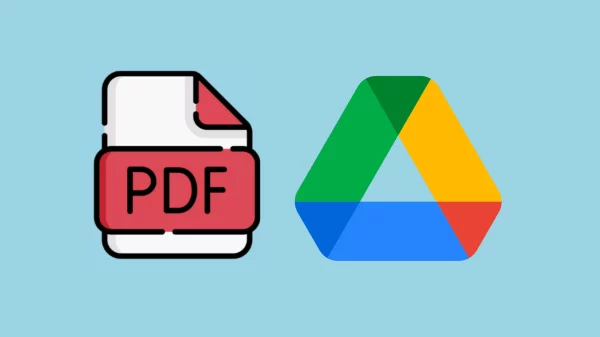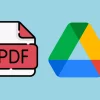Last updated on 12 Juni, 2024
Unbox.id – Bagi Anda yang sering menggunakan media penyimpanan USB Flashdisk mungkin pernah mengalami situasi menyebalkan ini. File flashdisk itu tiba-tiba hilang begitu saja, padahal data yang hilang tersebut sangat penting bagi kita. Apa penyebabnya? Ternyata ada virus dalam flashdisk!
File flashdisk tersebut sebenarnya masih ada alias tidak hilang, hanya saja disembunyikan oleh virus. Hal ini dapat diketahui karena kapasitas ruang kosong di flashdisk tidak berubah sama sekali.
Virus ini memang memiliki kemampuan untuk bisa menyembunyikan file yang disimpan dalam media penyimpanan seperti USB Flashdisk, Memory Card atau Hard Disk eksternal.
downgrade windows flashdisk"}" data-sheets-userformat="{"2":515,"3":{"1":0},"4":{"1":2,"2":16776960},"12":0}" data-sheets-formula="="baca artikel menarik lainnya tentang : "&R[0]C[-6]">baca artikel menarik lainnya tentang : cara downgrade windows flashdisk
Windows Explorer
Buat Anda yang mengalami hal ini, jangan keburu panik, karena ada cara mudah untuk mengembalikan file flashdisk hilang tersebut agar bisa terlihat atau muncul kembali saat dibuka dengan aplikasi Windows Explorer.
Baca juga: Fitur Terbaru Windows Defender Membuat PC Lebih Terjaga Dari Virus
Tips Mengembalikan File Flashdisk yang Hilang
Langkah 1: Buka Command Prompt di Windows dengan menekan tombol Windows + R di Keyboard. Atau bisa juga memanggilnya dari menu Run – kemudian ketik ‘CMD’ (tanpa tanda kutip)
Langkah 2: Pada jendela Command Prompt, ketik lokasi drive USB Flashdisk yang digunakan, misalnya E: lalu tekan Enter, (lokasi drive USB ini bisa berbeda-beda pada komputer yang digunakan).
Langkah 3: Setelah masuk ke drive USB (dalam contoh ini adalah E:), ketikkan perintah berikut ini: ‘attrib -s -h -r *.* /s /d‘ (tanpa tanda kutip) kemudian tekan tombol Enter, tunggu sesaat hingga drive E:> muncul kembali.
Seharusnya, file flashdisk hilang itu bisa kembali muncul. Kamu bisa melihat lagi file / isi flashdisk yang sebelumnya disembunyikan oleh virus tadi.
Baca juga: Cara Menghapus Virus di Smartphone Tanpa Antivirus

Berikut uraian penjelasan dari perintah di atas:
attrib : Perintah untuk memberikan attribut pada suatu file atau folder
-s : Perintah untuk menghapus attribut protected operating system
-h : Perintah untuk menghapus attribut hidden file (file tersembunyi)
-r : Perintah untuk menghilangkan attribut pada Read Only File
*.* : Ekstensi untuk semua jenis file yang ada
/s : Perintah untuk memproses sub-directory. Misalnya file/folder di dalam folder
/d : Perintah untuk memproses directory saja.
Sumber: berbagai sumber
Foto: berbagai sumber
Karya yang dimuat ini adalah tanggungjawab penulis seperti tertera, tidak menjadi bagian tanggungjawab redaksi unbox.id.